ClipClip - безкоштовний інструмент моніторингу буфера обміну, який має вбудований редактор тексту та зображень
- Категорія: Програмне Забезпечення
ClipClip - безкоштовний інструмент для моніторингу буфера обміну, який пропонує більше, ніж ваш традиційний додаток буфера обміну. Окрім зберігання текстових кліпів, він постачається із вбудованим редактором тексту та зображень.
Ми розглянули нашу справедливу частку програм, що сприяють покращенню буфера обміну протягом багатьох років. Деякі з наших улюблених є Майстер буфера обміну , CopyQ , і Довідка буфера обміну + Заклинання .

Під час першого запуску ClipClip рекомендується встановити купу папок для зберігання різних кліпів. Це необов’язково та корисно для організації ваших кліпів. Ви можете створювати власні папки, коли хочете, на випадок, якщо ви пропустите їх під час першого запуску.

Графічний інтерфейс програми легко звикнути. На бічній панелі відображаються ваші кліпи та папки. Вибір розділу відображає кліпи, які він містить у правій області. Кожен кліп має заголовок, який походить із вмісту, який було скопійовано. Програма також згадує тип кліпу, тобто текст, HTML, зображення тощо, що говорить про те, з якого формату було збережено вміст. Ви можете змінити їх у контекстному меню (згаданому нижче).
Порада : ось три способи очищення буфера обміну в Windows .
Перегляд та редагування кліпів
Двічі клацніть на кліпі, щоб переглянути його у вбудованому редакторі кліпів. Кліпи, які ви тут редагуєте, автоматично зберігаються кожні десять секунд. Редактор зображень можна використовувати для зміни розміру, повороту, гортання зображень, встановлення непрозорості, коригування кольорів, перегляду гістограми, роботи з шарами, нанесення різних ефектів, меж тощо.
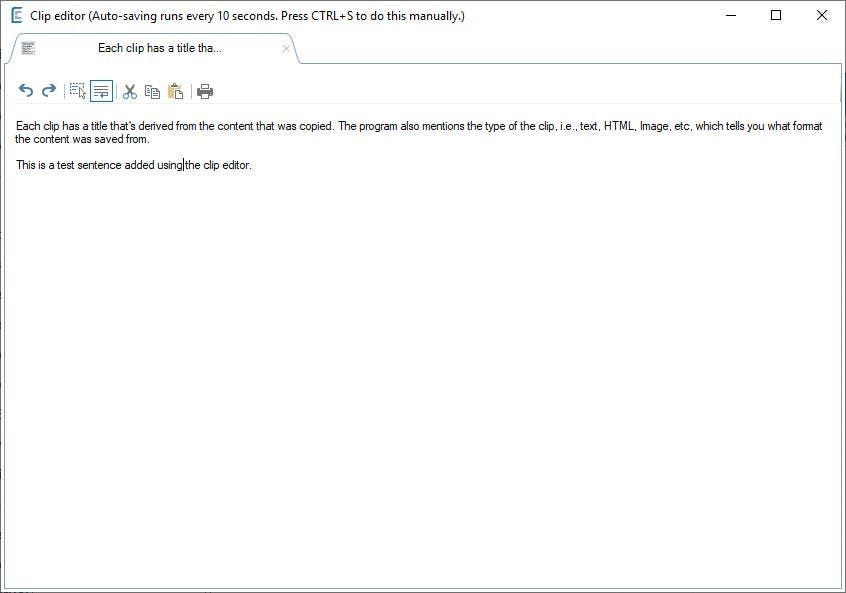
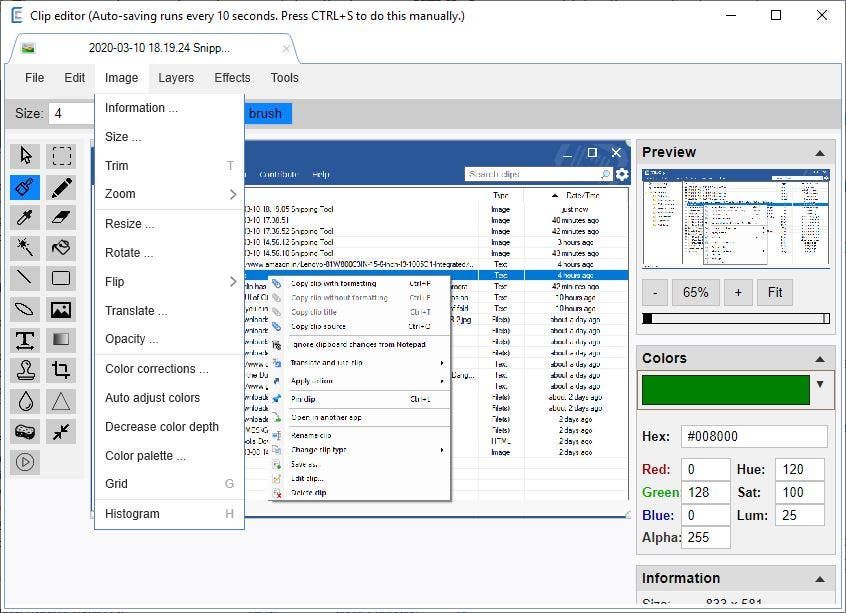
Вставити останній кліп легко; розмістіть курсор у програмі, куди потрібно вставити вміст, та скористайтеся гарячою клавішею Ctrl + Shift + V. Або ви можете скористатися контекстним меню, щоб скопіювати вибраний кліп у буфер обміну та вручну використовувати його куди завгодно. Меню системного лотка ClipClip - це ще один спосіб вставки кліпів. Серед інших варіантів можна вибрати найновіші кліпи, збережені кліпи, закріплені кліпи.

Меню Правка корисно для очищення кліпів або збереження його в папці. Вміст зберігається у вихідному форматі в окремих файлах, тобто текст зберігається у вигляді TXT-документів, HTML-текст у HTML-файлах, зображення у форматі PNG, JPG тощо. Збереження кліпів очищає їх від інтерфейсу програми.
Контекстне меню
Клацніть кліп правою кнопкою миші дозволяє скопіювати його з форматуванням або без нього, або лише з назвою чи джерелом кліпу. Закріпіть кліп, і ви зможете отримати доступ до нього з панелі Закріплені кліпи на бічній панелі. У цьому меню є варіанти видалити кліп, зберегти його, перейменувати його. Ви можете змінити тип кліпу на TXT або RTF або HTML.
Параметр 'Перекласти та використовувати кліп' можна використовувати для прямого перекладу кліпу з оригінальної мови на будь-яку іншу мову, яку ви вибрали, і вставити її. Це робиться миттєво. Програма використовує для цієї функції Google Translate.
Застосувати дії
Параметри 'Застосувати дію' дуже зручні. Вони дозволяють вам перетворити текст із малих літер у ПОВІДОМЛЕННЯ або навпаки, з великої літери напишіть велику літеру, регістр речення, переверніть текст, впорядкуйте в алфавітному порядку, видаліть пробіли чи підкреслення, і перетасуйте текст довільно.

Це ще не все, прокрутіть вниз за допомогою колеса, і це меню розшириться, щоб переглянути інші параметри, такі як приховати кліп до / з бази 64, обчислити хеш MD5, кодувати / розшифрувати URL-адреси чи HTML, пошукати в Інтернеті, щебетати, перекласти його за допомогою Google, Bing або DeepL, надішліть на PasteBin, створіть коротку URL-адресу, пошукайте WHOIS, надішліть електронну пошту, замініть подвійні лапки на одиничні лапки (або навпаки), використовуйте великі літери, переноси, читайте вголос, розмітку в HTML. Варіантів дуже багато.
ClipClip відтворює звук, коли ви щось копіюєте в буфер обміну. Гучний звук клацання означає, що новий вміст збережено, тоді як ніжніші клацання означають, що раніше збережений вміст було скопійовано знову. Звукові ефекти можна відключити на сторінці Конфігурація> Загальне.
Якщо натиснути кнопку закриття, з'явиться спливаюче вікно з опціями вийти з програми або мінімізувати її до системного трея. Меню Window можна використовувати для тих же, а також має налаштування закріплювати ClipClip, щоб залишатися над іншими програмами.
Перейдіть до меню «Параметри», щоб увімкнути моніторинг буфера обміну, миттєву вставку та спростити форматування. Програма зберігає знімки екрана, які ви робите за допомогою інструмента «Знімок» / Екран друку. Це може бути корисно у випадку, якщо ви випадково натиснули 'нове' у 'Інструменті знімання', не зберігаючи раніше зняте зображення.
ClipClip сумісний з Windows 7 і вище. Портативна версія була б непоганою, але зважаючи на безліч функцій, які постачає додаток, це не є вимикачем угод.
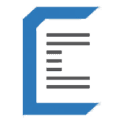
ClipClip
Для Windows
Скачати зараз